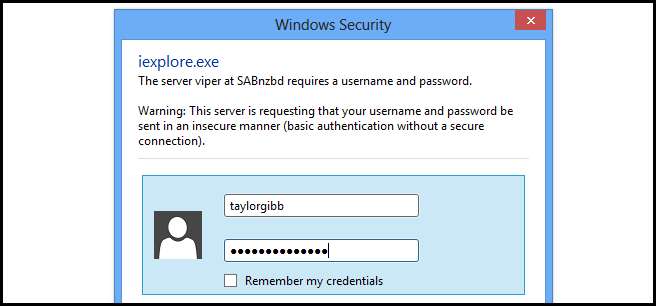
Privatliv er meget vigtigt, når det kommer til den digitale verden, men ved du nøjagtigt, hvordan din browser gemmer dine adgangskoder? Læs videre for at finde ud af, hvad der foregår bag kulisserne.
Når det kommer til webapplikationer, er der mange forskellige typer godkendelse. En af typerne kaldes grundlæggende godkendelse, hvilket er når du navigerer til webstedet, og en dialogboks åbnes for at bede om et brugernavn og en adgangskode. Dette er tilfældigvis også godkendelsesmekanismen defineret i RFC for HTTP.
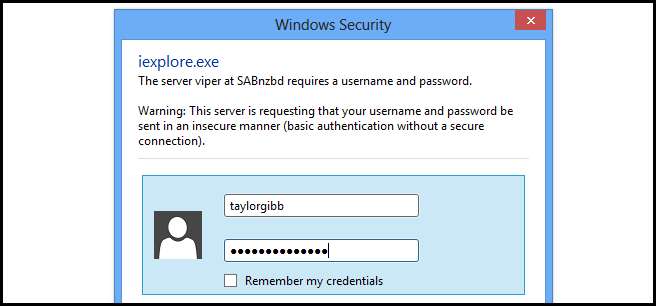
Du kan se på skærmbilledet ovenfor, at der er et afkrydsningsfelt, som du kan bruge til at huske dine legitimationsoplysninger, men hvad gør det? Du kan også spørge dig selv, hvad der sker, hvis du ikke bruger grundlæggende godkendelse. Der er en anden type godkendelse kaldet formgodkendelse, det er når godkendelsen er bygget lige ind i webapplikationen, som How-To Geek-webstedet. Dette gør det muligt for udvikleren at kontrollere udseendet og følelsen af den form, som vi bruger til at logge på.
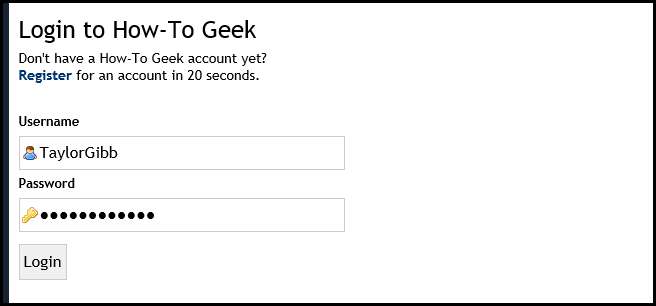
Uanset hvilken type godkendelse vi bruger Internet Explorer, kan du huske dine loginoplysninger. Du kan se en anden metode, der bruges til formulargodkendelse, nedenfor.

Under emhætten bruger Internet Explorer en lille del af Windows, som ikke mange mennesker kender til, kaldet Credential Manager, som er blevet forbedret i Windows 8.
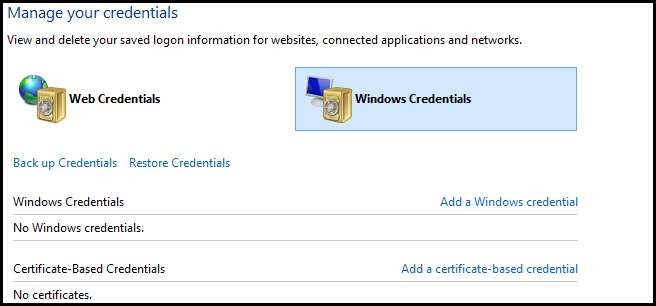
For at komme til det skal du åbne Kontrolpanel, hvilket kan gøres ved at trykke på Win + X-tastaturkombinationen og starte det fra genvejsmenuen.
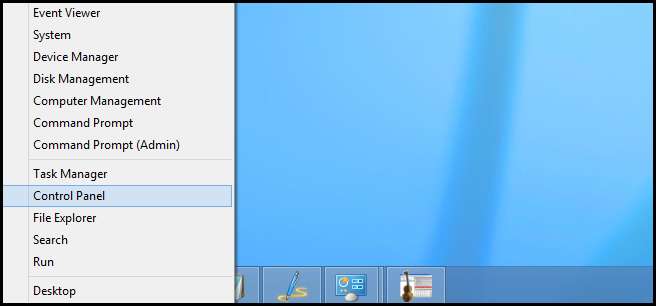
Klik derefter på Brugerkonti og familiesikkerhed.

Klik nu på Credential Manager.
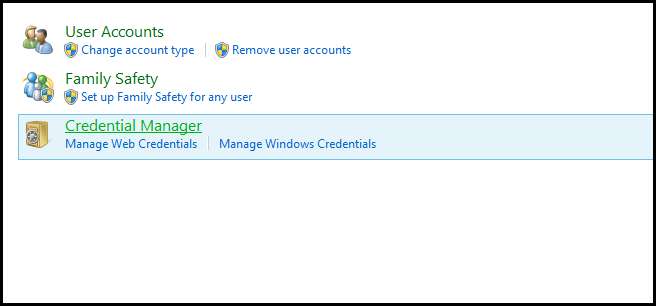
I min egen test fandt jeg ud af, at det er lidt vanskeligt at finde ud af, om det gemmer dine legitimationsoplysninger under internettet eller Windows legitimationsoplysninger. Jeg kom til den konklusion, at det virkelig afhænger af godkendelsestypen. Hvis du bruger formulargodkendelse, gemmer det dem under Weblegitimationsoplysninger.

Da jeg brugte grundlæggende godkendelser, gemte det dem under afsnittet Generiske legitimationsoplysninger i Windows legitimationsoplysninger.
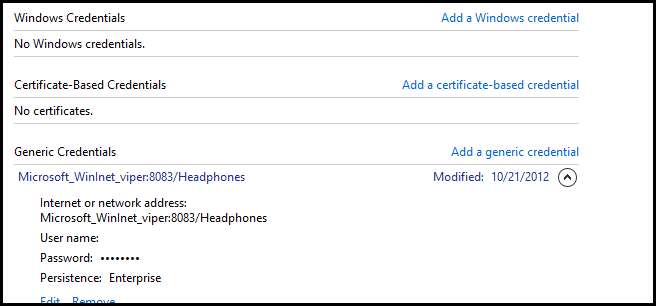
Hvis du vil fjerne en adgangskode, som Internet Explorer har gemt, er det lige så let som at klikke på linket Fjern.
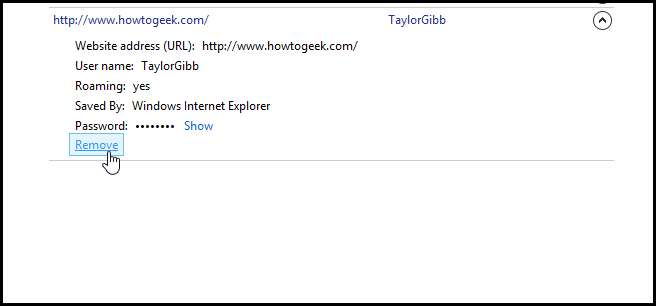
Du vil muligvis også fjerne alle de adgangskoder, som Internet Explorer har gemt, for at gøre dette åbner Internet Explorer og åbner Sikkerhed og vælger at Slet browserhistorik ...
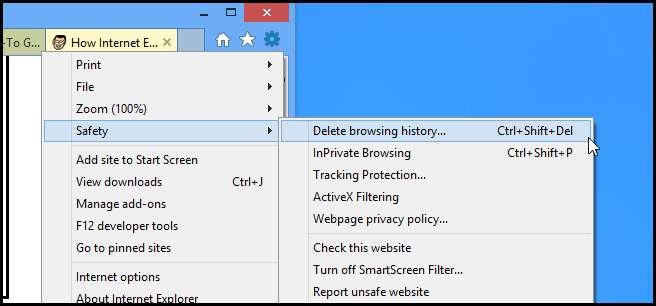
Sørg nu for at kontrollere formulardata og adgangskoder, inden du klikker på slet.

Det er alt der er ved det.







